Budgetverwaltung
In diesem Artikel erhalten Sie eine Zusammenfassung, über die Funktion der Budgetverwaltung in myWWM
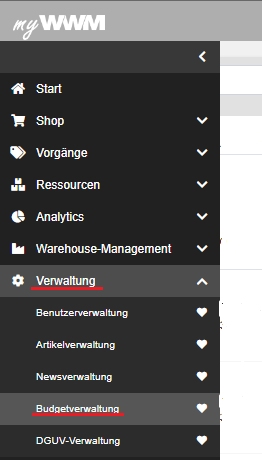
In der Budgetverwaltung des Hauptpunktes "Verwaltung" besteht für Sie die Option sich eine Funktion freischalten zu lassen, in der Budgets für bestimmte Zwecke erstellt und festgelegt, sowie Nutzern in Ihrem Unternehmen zugewiesen werden können die darauf zugreifen dürfen. Diese Budgets sind dort auch immer auf einem Blick zu sehen.
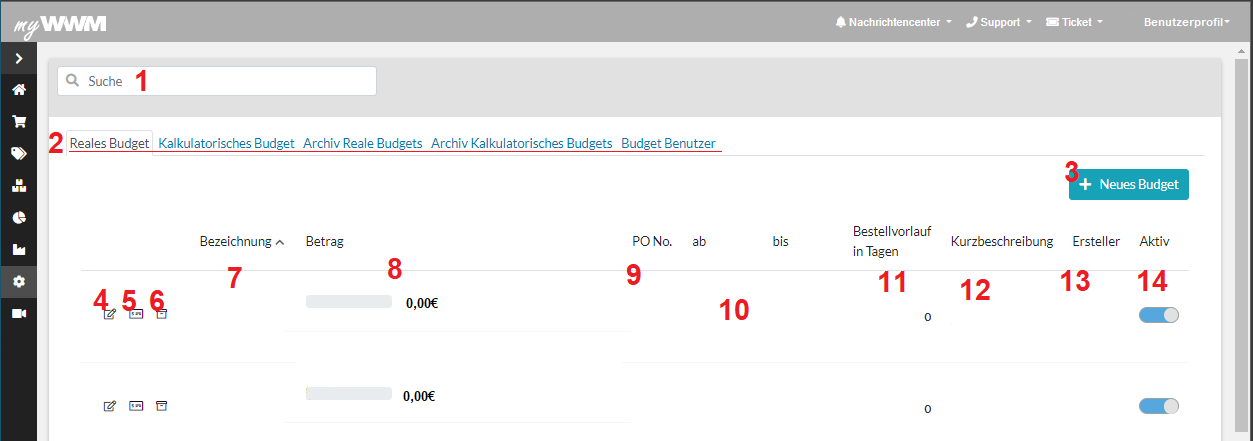
- Suchfeld in dem Sie ein bestimmtes Budget finden können
- Rubrik der Budgets
- Button um ein neues Budget festzulegen
- Vorhandenes Budget bearbeiten
- Buchungen des jeweiligen Budgets einsehen und Buchungen hinzufügen
- Budget archivieren
- Name des Bereichs für den das Budget festgelegt wurde
- Der Betrag des festgelegten Budget inkl. einer farblichen Prozentscala in grün (keine bis kaum Ausgaben), orange (etwa halb verbraucht) und rot (fast oder völlig verbraucht)
- PO No.
- Zeitraum für den das Budget festgelegt ist
- Bestellvorlauf in Tagen
- Kurzbeschreibung über den Verwendungszweck
- Benutzer der das Budget festgelegt hat
- Ob das Budget aktiviert oder deaktiviert ist
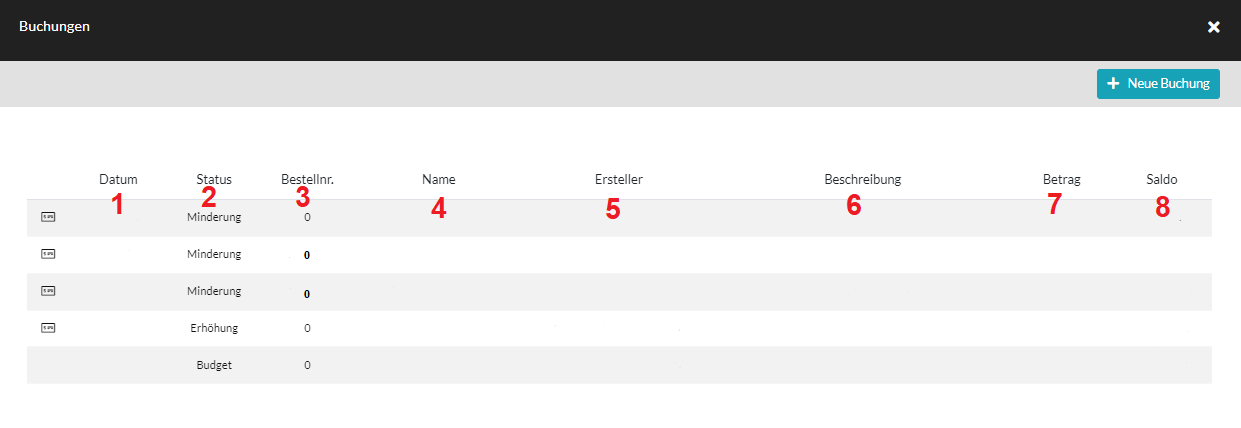
- Datum der getätigten Buchung
- Status der Buchung (Anfangsbudget, Erhöhung oder Minderung des Budgets)
- Die Bestellnummer der verantwortlichen Buchung
- Name der Buchung
- Wer die Buchung gebucht hat
- Kurze Beschreibung der Buchung
- Der Betrag der gebucht wurde
- Neuer Saldobetrag des Budgets
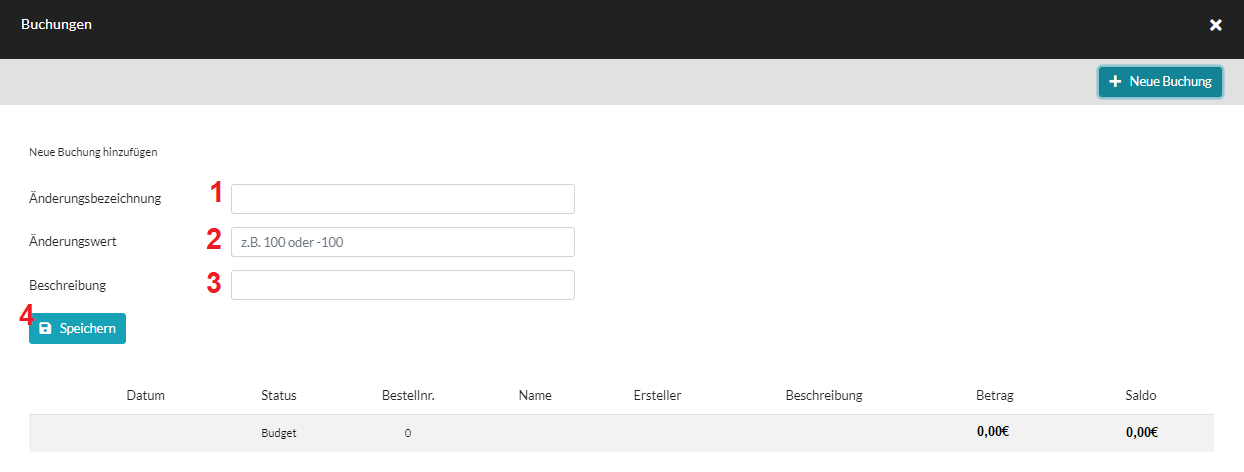
- Bezeichnung für die zu buchende Änderung
- Der wert der auf das Budget gebucht werden soll
- Kurze Beschreibung der Buchung
- Speicher-Button
Neues Budget
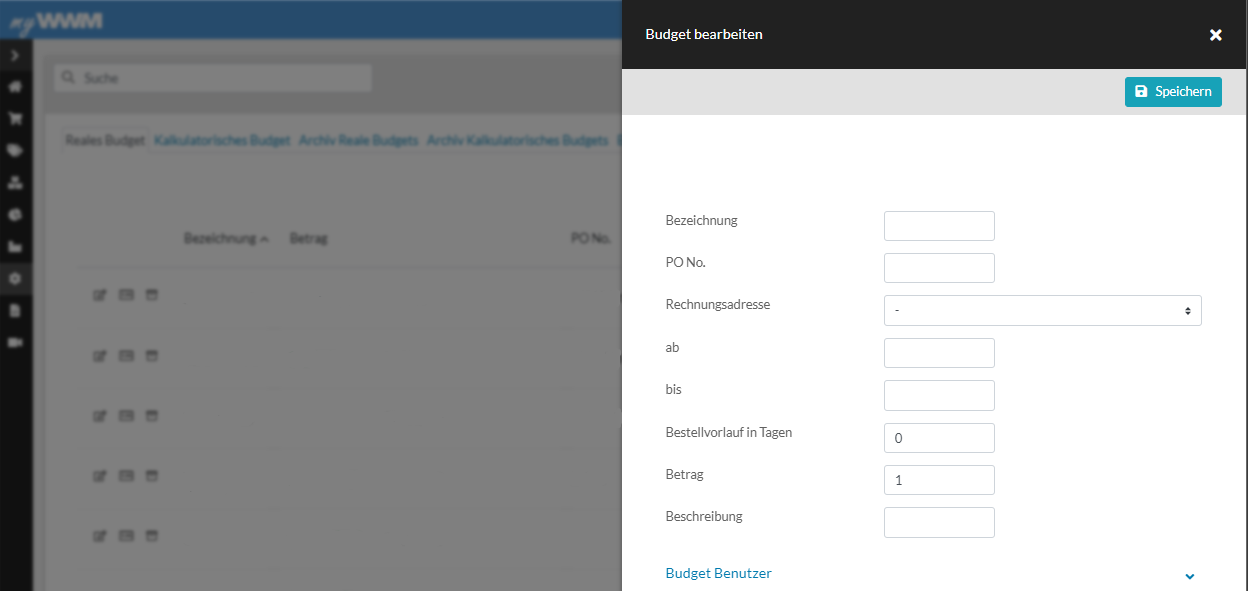
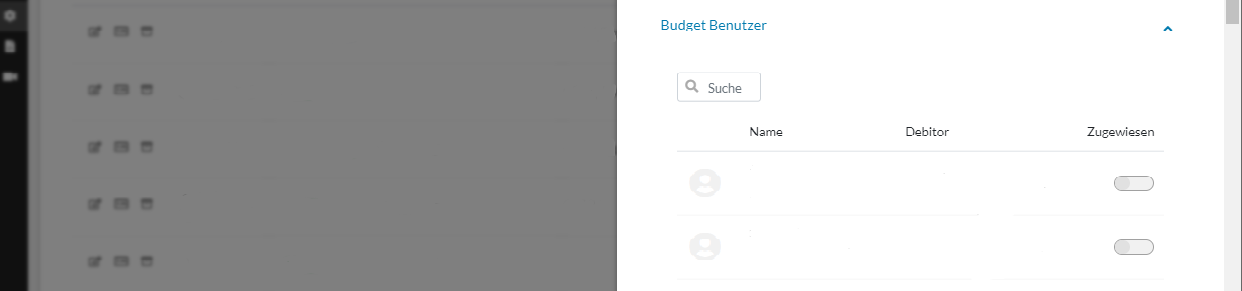
Um ein neues Budget anzulegen klicken Sie auf "Neues Budget" in dem nun geöffneten Feld kann dann dem Budget welches festgelegt werden soll eine Bezeichnung gegeben werden, die zugeordnete PO No. eingetragen werden, Ihre Rechnungsadresse für das Budget, sowie der Zeitraum für den das Budget ist, es können auch von Ihnen ein Bestellvorlauf in Tagen angegeben werden. Unter Betrag tragen Sie die Höhe des festzulegenden Budgets ein und ebenfalls kann eine Kurzbeschreibung hinzugefügt werden.
Anschließend können beim Punkt "Budget Benutzer" noch Benutzer ausgewählt werden die dem Budget zugewiesen werden und darauf zugreifen können.
Reales Budget
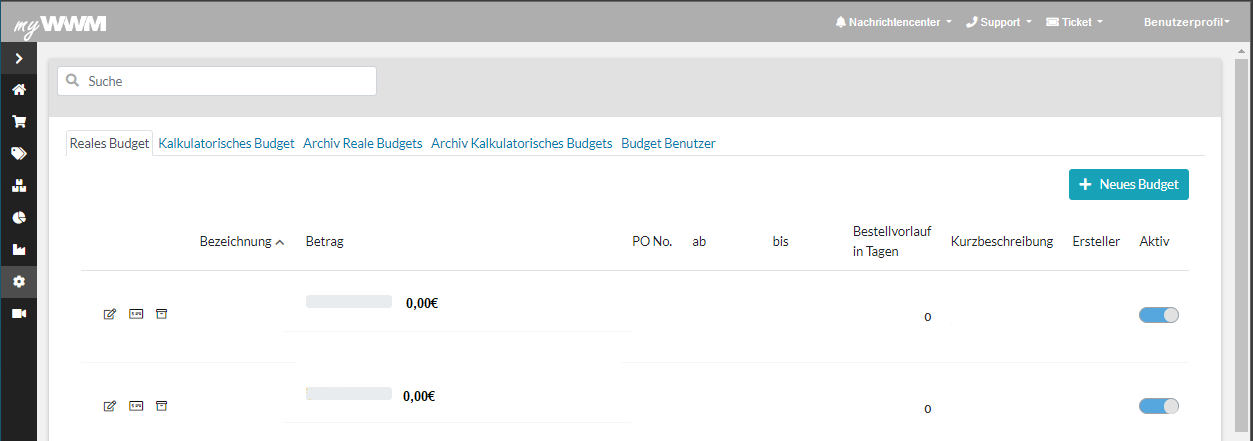
Sie sehen hier bei dem Punkt "Reales Budget" alle Budgets, in der tatsächliche Erfassungen für den bestimmten Zweck angezeigt und gebucht werden können.
Kalkulatorisches Budget
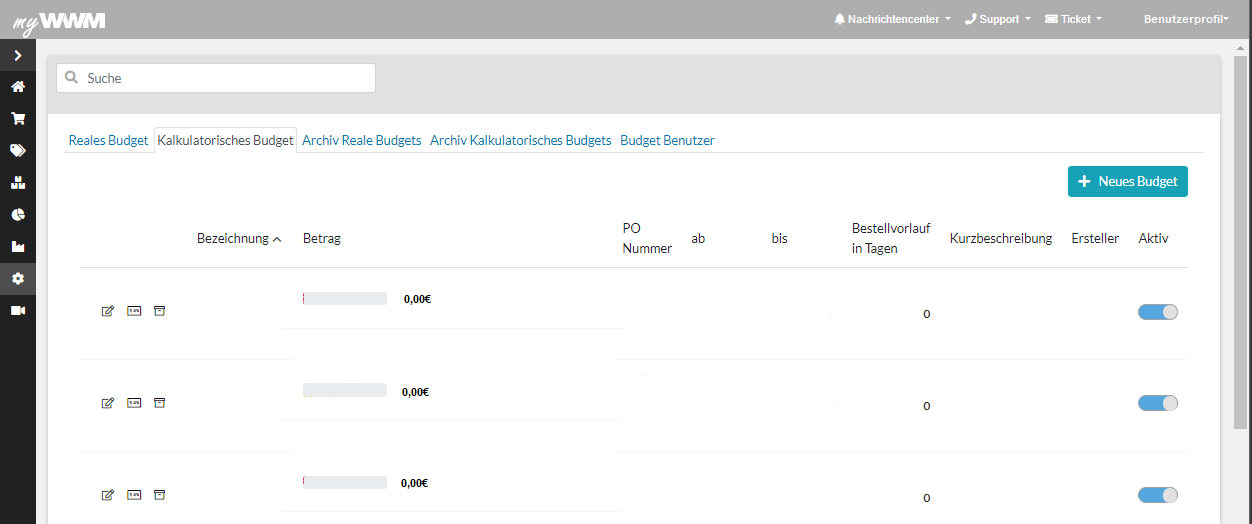
Bei dem "Kalkulatorischen Budget" handelt es sich um ein fiktives Budget, welches dazu dienen soll eine mögliche Prognose dessen zugeordneten Zwecks vorauszusagen. Ermöglicht eine bessere Preiskalkulation.
Archiv Reale Budgets
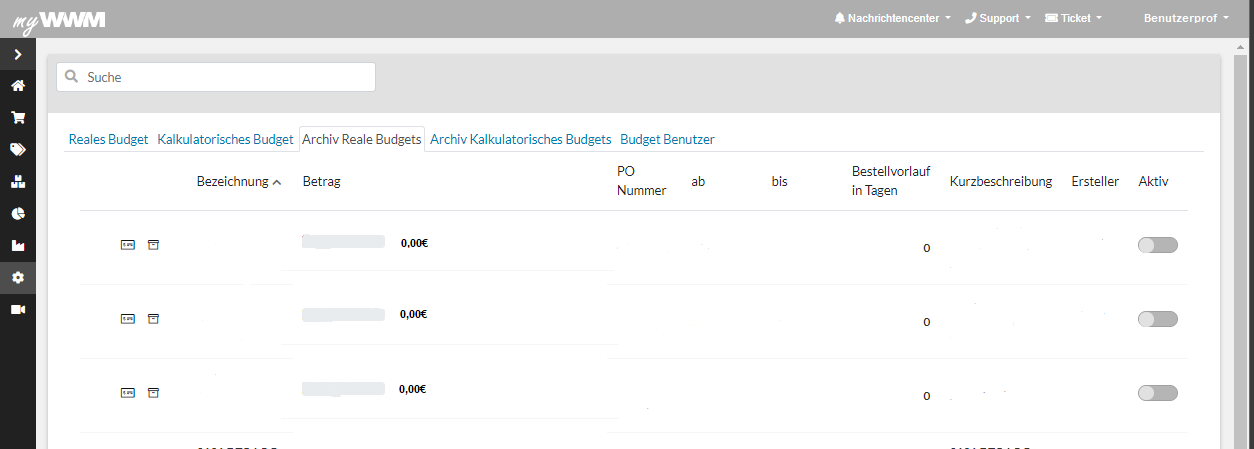
Hier haben Sie ein Archiv, wo alle von Ihnen archivierten "Realen Budgets" mit deren Details aufgelistet sind. Es lassen sich Buchungen die dem Budget zugehören eingesehen, auch das wiederherstellen eines Budgets ist in dieser Rubrik möglich.
Archiv Kalkulatorisches Budget
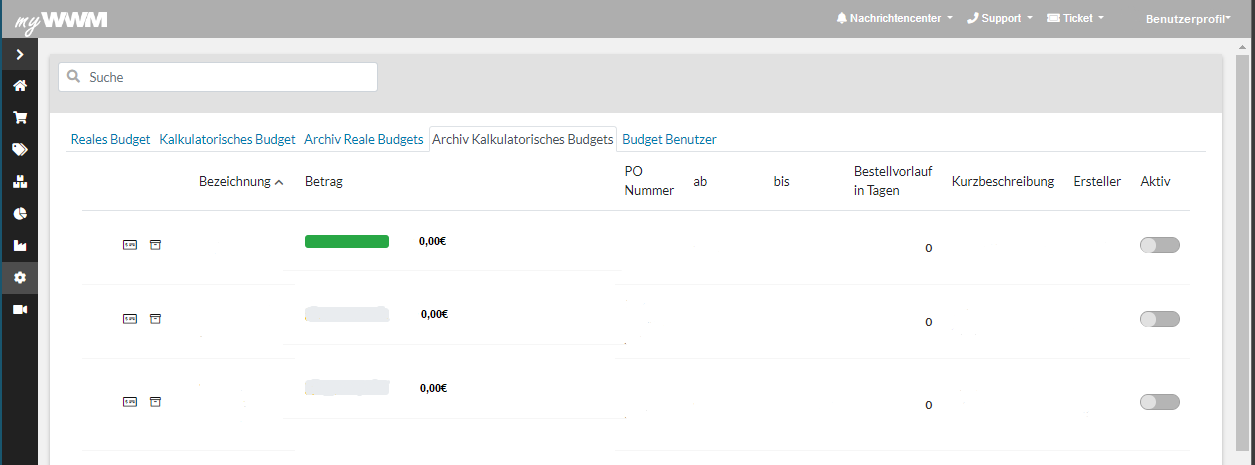
Im Archiv des "Kalkulatorischen Budget" bestehen für Sie diese Optionen ebenfalls.
Budget Benutzer
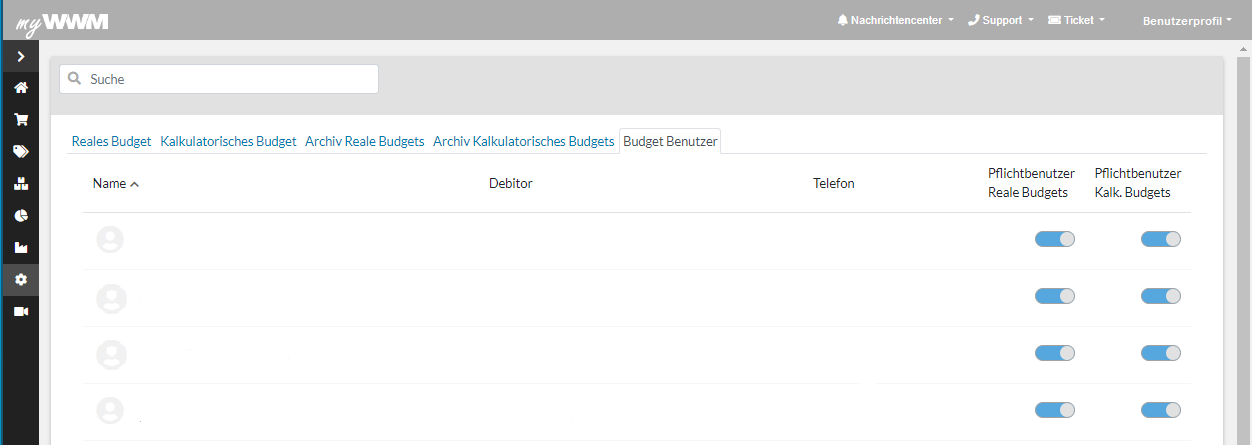
Bei dem Punkt "Budget Benutzer" können Sie einsehen, welche Nutzer Ihres Unternehmens mit Zugriff Ihres myWWM Zugangs als Pflichtbenutzer ausgewählt sind. Dabei wird zwischen Realen und Kalkulatorischen Budget unterschieden.
